lnmp を使用して php.ini を変更する方法
php.ini を変更するための Lnmp メソッド: まず、find コマンドを使用して php.ini の場所を見つけ、次に「vi /usr/local/php/etc/php.ini」コマンドを使用して変更します。
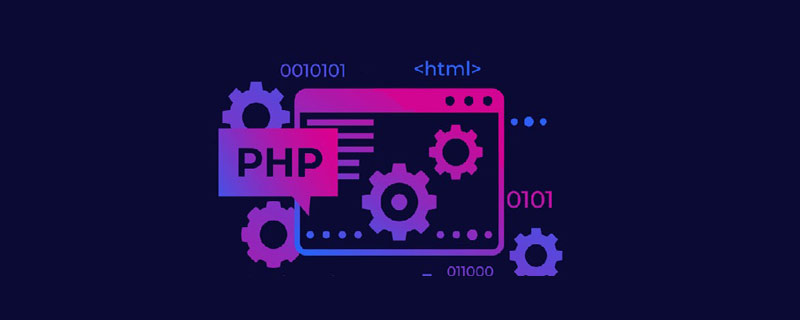
この記事の動作環境:linux5.9.8システム、PHP7.1バージョン、DELL G3コンピュータ
lnmp修正方法php.ini ?
Lnmp は php.ini 構成を変更します
lnmp システムの php.ini 構成を変更するには、まず find コマンドを使用して php.ini の場所を見つけます。
find / -name php.ini
検索結果は次のとおりです:
usr/local/php/etc/php.ini
次に、VI コマンドを使用して変更します:
vi /usr/local/php/etc/php.ini
変更を有効にするには、再起動する必要があります。ここでの再起動は行いません。 nginx を再起動することを意味します。必ず注意してください。
lnmp が php-cgi でインストールされている場合は、php-cgi を再起動し、php-fpm でインストールされている場合は、php-fpm を再起動してください
推奨学習: 「PHP ビデオ チュートリアル」 >>
以上がlnmp を使用して php.ini を変更する方法の詳細内容です。詳細については、PHP 中国語 Web サイトの他の関連記事を参照してください。

ホットAIツール

Undresser.AI Undress
リアルなヌード写真を作成する AI 搭載アプリ

AI Clothes Remover
写真から衣服を削除するオンライン AI ツール。

Undress AI Tool
脱衣画像を無料で

Clothoff.io
AI衣類リムーバー

AI Hentai Generator
AIヘンタイを無料で生成します。

人気の記事

ホットツール

メモ帳++7.3.1
使いやすく無料のコードエディター

SublimeText3 中国語版
中国語版、とても使いやすい

ゼンドスタジオ 13.0.1
強力な PHP 統合開発環境

ドリームウィーバー CS6
ビジュアル Web 開発ツール

SublimeText3 Mac版
神レベルのコード編集ソフト(SublimeText3)

ホットトピック
 7504
7504
 15
15
 1378
1378
 52
52
 78
78
 11
11
 19
19
 54
54
 php.iniでキャッシュをオフにする方法
Mar 15, 2021 am 09:35 AM
php.iniでキャッシュをオフにする方法
Mar 15, 2021 am 09:35 AM
php.ini でキャッシュをオフにする方法: 1. php.ini 構成ファイルを見つけて開きます; 2. 「opcache.enable」および「opcache.enable_cli」オプションを見つけて、「opcache.enable=0」に変更します。 and "opcache.enable_cli=0"; 3. 変更したファイルを保存します。
 php.ini 設定ファイルを変更する方法について説明します。
Mar 28, 2023 pm 05:34 PM
php.ini 設定ファイルを変更する方法について説明します。
Mar 28, 2023 pm 05:34 PM
PHP.ini は、サーバー上の PHP のパフォーマンスを制御するために使用される PHP 構成ファイルです。このファイルは、実行時に PHP を制御するためにいくつかの変数の値を設定するために使用されます。この記事では、PHP.ini 構成ファイルを変更して、サーバー上での PHP の動作を制御する方法を説明します。
 wamp で php.ini ファイルを変更する方法
Mar 20, 2023 pm 03:33 PM
wamp で php.ini ファイルを変更する方法
Mar 20, 2023 pm 03:33 PM
Wampserver は、Windows コンピューターに Apache、PHP、および MySQL をインストールできるソフトウェア パッケージです。 Wampserver を使用すると、ローカル コンピューター上で PHP Web サイトを簡単に開発およびテストできます。開発プロセス中に、PHP 構成ファイル php.ini の変更が必要になる場合があります。この記事では、Wampserver の php.ini ファイルを変更する方法を紹介します。
 thinkphp lnmpを直接開けない、その解決方法
May 26, 2023 pm 01:41 PM
thinkphp lnmpを直接開けない、その解決方法
May 26, 2023 pm 01:41 PM
まず、thinkphp フレームワークを使用する場合は、必要な開発環境を最初にセットアップする必要があることを明確にする必要があります。lnmp は最も一般的に使用される環境の 1 つです。では、lnmp 環境をセットアップした後に thinkphp Web サイトにアクセスすると、ページを開けない人がいるのはなぜでしょうか?一般的に、この状況の主な理由は次のとおりです: 仮想ホストが構成されていません。lnmp を使用して環境を構築する場合、Web サイト用に仮想ホストを構成する必要があります。この仮想ホストはドメイン名と Web サイトのディレクトリを指定します。 , その場合のみ、当社のウェブサイトにアクセスできるようになります。仮想ホストを構成しない場合、Web サイトにアクセスすると、デフォルトの NGI が直接開かれます。
![[コンパイルと概要] PHP.ini プロンプトの一般的なエラーと解決策](https://img.php.cn/upload/article/202303/20/2023032017183812389.jpg?x-oss-process=image/resize,m_fill,h_207,w_330) [コンパイルと概要] PHP.ini プロンプトの一般的なエラーと解決策
Mar 20, 2023 pm 04:56 PM
[コンパイルと概要] PHP.ini プロンプトの一般的なエラーと解決策
Mar 20, 2023 pm 04:56 PM
PHP は、Web 開発の分野で広く使用されているサーバー側スクリプト言語です。しかし、PHP の開発プロセスでは、さまざまな問題に遭遇することがよくあります。その中でも、PHP.ini プロンプト エラーはよくある問題です。
 php.iniファイルでタイムゾーンを変更する方法
Mar 22, 2023 pm 03:22 PM
php.iniファイルでタイムゾーンを変更する方法
Mar 22, 2023 pm 03:22 PM
PHP は非常に人気のあるサーバーサイド プログラミング言語です。 PHP を使用して Web アプリケーションを開発する場合、PHP でタイムゾーンを設定する必要がある場合があります。 PHP のデフォルトのタイムゾーンは「UTC (協定世界時)」ですが、これは多くの場合希望するタイムゾーンではないため、php.ini ファイルのタイムゾーン設定を変更する必要があります。この記事では、php.ini ファイルのタイムゾーンを変更する方法について説明します。
 Linuxのphp.iniが有効にならない問題の解決方法
May 13, 2023 am 09:10 AM
Linuxのphp.iniが有効にならない問題の解決方法
May 13, 2023 am 09:10 AM
linuxphp.ini が有効にならない場合の解決策: 1. php.ini 設定ファイルを再ロードします; 2. 出力された「phpinfo();」で変更する設定を検索します; 3. 「php-fpm.conf」設定を表示しますファイル で、php.ini の設定が上書きされているかどうかを確認します。 linuxphp.ini が有効にならない場合はどうすればよいですか? Linux 環境で php.ini の変更が反映されない問題のトラブルシューティング php.ini の変更が反映されない主な原因は次のとおりです。ファイルはリロードされません。 2. php.ini 設定ファイルが複数存在する 3. php.ini の設定が他のファイルに含まれている
 php7 で php.ini を変更しても機能しない場合はどうすればよいですか?
Nov 07, 2022 am 09:54 AM
php7 で php.ini を変更しても機能しない場合はどうすればよいですか?
Nov 07, 2022 am 09:54 AM
php7 で php.ini を変更しても機能しない問題の解決策: 1. 設定ファイルのパスを確認する; 2. Windows で "php.ini" のパラメータを変更する; 3. "post_max_size" のパラメータを N に設定する"upload_max_filesize" 回; 4. Apache を再起動します。




